Imposta luoghi di lavoro
In questa guida
Per poter attivare la Timbratura con geolocalizzazione per i tuoi dipendenti, è prima necessario creare dalla sezione Impostazioni i Luoghi di lavoro di riferimento per la validità della stessa.
Attiva dalla scheda Luoghi di lavoro
Accedi alla sezione Impostazioni del menu laterale e clicca sulla scheda Luoghi di lavoro.

Clicca il pulsante per aprire il menu di dettaglio inerente alla creazione del luogo di lavoro.
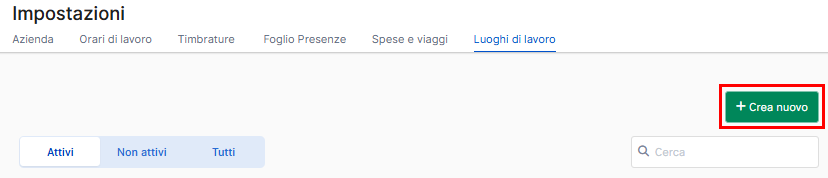
Per la creazione del Luogo di lavoro, indica:
→ Tipo* di luogo, se Generico o Sede aziendale;
→ Nome posizione*, denominando il luogo di lavoro secondo le esigenze aziendali;
→ Descrizione, dove puoi inserire informazioni facoltative sul luogo di lavoro;
→ Posizione*, che puoi inserire manualmente nel campo di ricerca o selezionare direttamente spostando l'indicatore nella mappa;
→ Raggio di timbratura, ovvero il limite in metri (100, 200 o 300) entro cui la timbratura del dipendente verrà identificata automaticamente come valida.
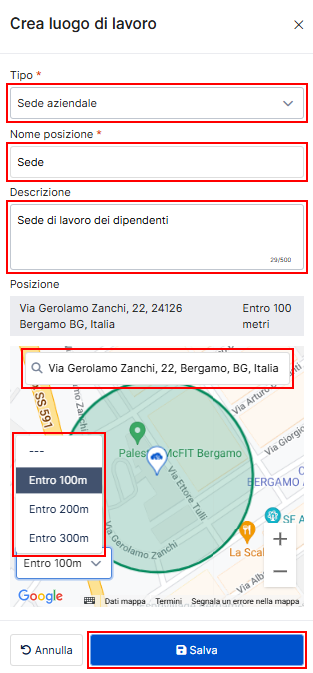
Una volta selezionato il pulsante il Luogo di lavoro verrà registrato a sistema.

Attiva dalla scheda Timbrature
Accedi alla sezione Impostazioni del menu laterale, clicca sulla scheda Timbrature e seleziona il sottomenu Dipendenti.

Seleziona la voce Modifica in corrispondenza del dipendente per cui desideri attivare la Timbratura con geolimitazioni.

Nel menu di dettaglio che si apre sulla destra, spunta le voci Localizzazione e Geolimitazione.
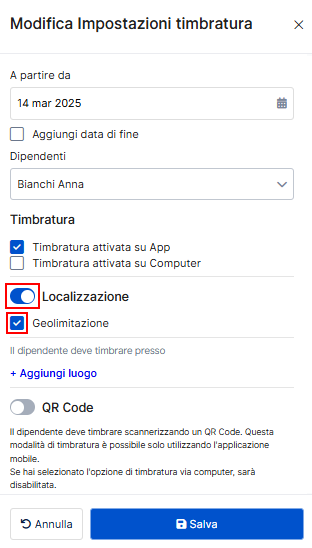
Clicca la voce + Aggiungi luogo per creare un nuovo Luogo di lavoro.
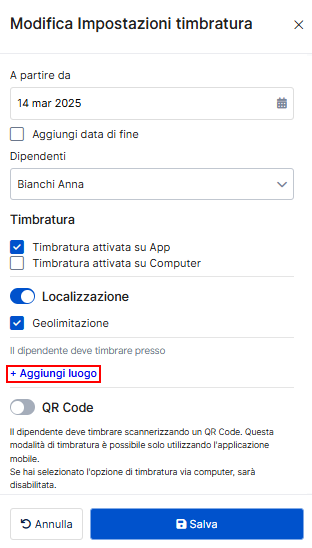
Per la creazione del Luogo di lavoro, compila i campi nella finestra di dettaglio che si apre.
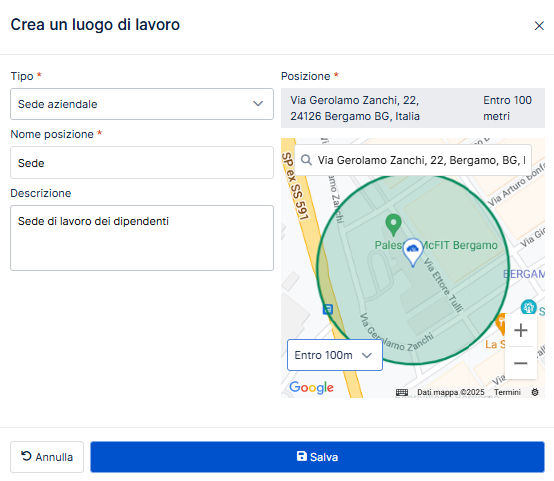
Per disattivare un Luogo di lavoro, accedi alla sezione Impostazioni del menu laterale e clicca sulla scheda Luoghi di lavoro.

Clicca l'icona ... corrispondente al Luogo di lavoro che desideri disattivare e scegli la voce Disattiva luogo.

Conferma dunque l'operazione selezionando il pulsante .
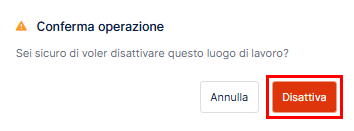
In questo modo avrai disattivato il Luogo di lavoro di riferimento, e non potrai più utilizzarlo per le Timbrature con geolimitazione dei tuoi dipendenti.
Per riattivare un Luogo di lavoro disattivato in precedenza, seleziona la voce Non attivi nella scheda Luoghi di lavoro delle Impostazioni.

Clicca l'icona ... corrispondente al Luogo di lavoro che desideri riattivare e scegli la voce Riattiva luogo.

Conferma dunque l'operazione selezionando il pulsante .
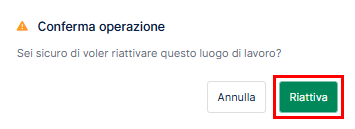
In questo modo avrai riattivato il Luogo di lavoro di riferimento, e potrai tornare a utilizzarlo per le Timbrature con geolimitazione dei tuoi dipendenti.
Per eliminare definitivamente un Luogo di lavoro dopo averlo disattivato, seleziona la voce Non attivi nella scheda Luoghi di lavoro delle Impostazioni.

Clicca l'icona ... corrispondente al Luogo di lavoro che desideri eliminare e scegli la voce Elimina.

Conferma dunque l'operazione selezionando il pulsante .
| ⚠ | Una volta eliminato il Luogo di lavoro, non sarà più possibile ripristinarlo. |
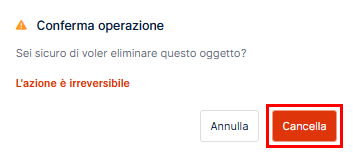
In questo modo avrai eliminato il Luogo di lavoro di riferimento, e non potrai più utilizzarlo all'interno della piattaforma.
